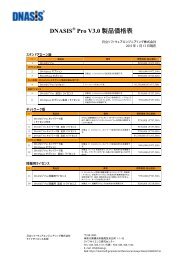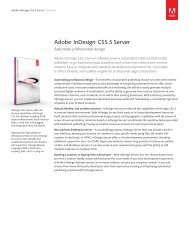TELstaff
TELstaff
TELstaff
Create successful ePaper yourself
Turn your PDF publications into a flip-book with our unique Google optimized e-Paper software.
<strong>TELstaff</strong><br />
®<br />
インストールガイド<br />
評 価 版 用<br />
<strong>TELstaff</strong> Integrated Control Browser ®<br />
<strong>TELstaff</strong> Communication Server<br />
<strong>TELstaff</strong> Motion Detector<br />
<strong>TELstaff</strong> Client Agent<br />
<strong>TELstaff</strong> Enterprise ®<br />
Windows<br />
HP-UX<br />
Solaris<br />
Linux<br />
AIX
目<br />
次<br />
1. <strong>TELstaff</strong> の 動 作 環 境 ..........................................................................................................................................1<br />
1.1 Windows 環 境 .............................................................................................................................................1<br />
1.1.1 <strong>TELstaff</strong> Enterprise/Commnication Server/Client Agent....................................................................1<br />
1.1.2 <strong>TELstaff</strong> Motion Detector ...................................................................................................................1<br />
1.1.3 <strong>TELstaff</strong> Integrated Control Browser ..................................................................................................1<br />
1.2 UNIX 環 境 ..................................................................................................................................................2<br />
1.3 Linux 環 境 ..................................................................................................................................................3<br />
2. Windows 対 応 <strong>TELstaff</strong> のインストール........................................................................................................3<br />
2.1 インストールの 開 始 .................................................................................................................................3<br />
2.2 「<strong>TELstaff</strong> インストーラ」ダイアログボックス ......................................................................................3<br />
2.3 Windows の 設 定 .........................................................................................................................................8<br />
2.4 再 インストール .......................................................................................................................................11<br />
2.5 アンインストール ...................................................................................................................................12<br />
3. UNIX/Linux 対 応 <strong>TELstaff</strong> のインストール .................................................................................................13<br />
3.1 インストール ...........................................................................................................................................13<br />
3.2 英 語 環 境 でご 使 用 するには ...................................................................................................................14<br />
3.3 再 インストール .......................................................................................................................................14<br />
3.4 アンインストール ...................................................................................................................................15<br />
4. <strong>TELstaff</strong> Integrated Control Browser のインストール ...................................................................................17<br />
4.1 インストール ...........................................................................................................................................17<br />
4.2 Microsoft(R) Internet Information Server のインストール.....................................................................17<br />
4.3 <strong>TELstaff</strong> Integrated Control Browser のインストール ...........................................................................18<br />
4.4 セットアップ ...........................................................................................................................................22<br />
4.4.1 サービスアカントの 設 定 ...............................................................................................................22<br />
4.4.2 <strong>TELstaff</strong> との 通 信 設 定 ....................................................................................................................25<br />
4.4.3 <strong>TELstaff</strong> Integrated Control Browser セットアップ .......................................................................27<br />
4.4.4 カスタマイズ ...................................................................................................................................34<br />
4.5 再 インストール .......................................................................................................................................35<br />
4.6 アンインストール ...................................................................................................................................35<br />
5. <strong>TELstaff</strong> Motion Detector のインストール ....................................................................................................36<br />
5.1 インストールの 開 始 ...............................................................................................................................36<br />
5.2 「<strong>TELstaff</strong> インストーラ」ダイアログボックス ....................................................................................36<br />
5.3 Windows の 設 定 .......................................................................................................................................39<br />
5.4 再 インストール .......................................................................................................................................47<br />
5.5 アンインストール ...................................................................................................................................47<br />
6. その 他 のセットアップ ...................................................................................................................................49<br />
6.1 ダイヤルアップ 接 続 の 構 成 設 定 ...........................................................................................................49<br />
6.2 テキスト 音 声 変 換 エンジン SMARTTALK のインストール 方 法 .................................................................52<br />
6.3 RS-232C-Ethernet(IT-C10RE)-コンバータの 設 定 .................................................................................53<br />
6.3.1 ファームウェアの 更 新 ...................................................................................................................53<br />
6.3.2 信 号 灯 ・ 回 転 灯 で 使 用 する 場 合 ....................................................................................................53<br />
6.3.3 接 点 入 力 ユニットで 使 用 する 場 合 ................................................................................................53<br />
6.4 トリガフォンのご 使 用 準 備 ...................................................................................................................55<br />
6.5 メッセージ 表 示 ボードのご 使 用 準 備 ....................................................................................................56<br />
6.6 UNIX/Linux で RS232C を 使 用 する 場 合 の 準 備 ...................................................................................56<br />
7. メッセージ.......................................................................................................................................................57<br />
All Rights Reserved, Copyright (C) 1998,2003 Hitachi Software Engineering Co., Ltd.
1. <strong>TELstaff</strong> の 動 作 環 境<br />
1. <strong>TELstaff</strong> の 動 作 環 境<br />
ここでは,<strong>TELstaff</strong> の 動 作 環 境 , 必 要 なハードウェア,ソフトウェアなどについて 説 明 します。<br />
1.1 Windows 環 境<br />
1.1.1 <strong>TELstaff</strong> Enterprise/Commnication Server/Client Agent<br />
基 本 ソフトウェア<br />
コンピュータ 本 体<br />
ハードディスク<br />
メモリ<br />
その 他<br />
: 日 本 語 版 WindowsNT 4.0 Workstation, Service Pack 6a<br />
日 本 語 版 WindowsNT 4.0 Server, Service Pack 6a<br />
日 本 語 版 Windows 2000 Professional , Service Pack4<br />
日 本 語 版 Windows 2000 Sever, Service Pack4<br />
日 本 語 版 Windows 2000 Advanced Server, Service Pack4<br />
日 本 語 版 Windows XP Professional, Service Pack1a<br />
日 本 語 版 Windows 2003 Server<br />
: Intel 486,Pentium 400MHz 以 上<br />
: 32MB 以 上<br />
: 128MB 以 上<br />
: CD-ROM 装 置<br />
1.1.2 <strong>TELstaff</strong> Motion Detector<br />
基 本 ソフトウェア<br />
コンピュータ 本 体<br />
ハードディスク<br />
メモリ<br />
ディスプレイ<br />
その 他<br />
: 日 本 語 版 Windows 2000 Professional , Service Pack4<br />
日 本 語 版 Windows 2000 Sever, Service Pack4<br />
日 本 語 版 Windows XP Professional, Service Pack1a<br />
日 本 語 版 Windows XP Home Edition, Service Pack1a<br />
日 本 語 版 Windows 2003 Server<br />
: Intel 486,Pentium 2GHz 以 上<br />
: 36MB 以 上 ( 録 画 ファイルは 含 みません)<br />
: 512MB 以 上<br />
: 1024×768 以 上 の High Color(16 ビット)/ 中 (16 ビット) 対 応<br />
: CD-ROM 装 置<br />
1.1.3 <strong>TELstaff</strong> Integrated Control Browser<br />
(1) Web サーバ 環 境<br />
基 本 ソフトウェア : 日 本 語 版 WindowsNT 4.0 Server(Service Pack 6a)<br />
日 本 語 版 Windows 2000 Sever, Service Pack4<br />
日 本 語 版 Windows 2000 Advanced Sever, Service Pack4<br />
前 提 プログラム Microsoft(R) Internet Information Server<br />
<strong>TELstaff</strong> Enterprise 03-00 以 降<br />
<strong>TELstaff</strong> Communication Server 03-00 以 降<br />
<strong>TELstaff</strong> Client Agent 03-00 以 降<br />
コンピュータ 本 体 : Intel 486,Pentium 400MHz 以 上<br />
ブラウザに 読 上 げ 通 知 する 場 合 は,サウンドカードが 必 要 です。<br />
また, 各 ブラウザにもサウンドカードが 必 要 となります。<br />
ハードディスク : 20MB 以 上 (1ユーザ 接 続 で 1MB 増 加 )<br />
メモリ<br />
: 128MB 以 上<br />
ネットワーク : 10BaseT 通 信 ポート1 占 有<br />
同 時 接 続 数<br />
: 最 大 5ユーザ<br />
その 他<br />
: CD-ROM 装 置<br />
1
1. <strong>TELstaff</strong> の 動 作 環 境<br />
(2) クライアント 環 境<br />
1.2 UNIX 環 境<br />
基 本 ソフトウェア : Microsoft(R) Internet Explorer 5.5(SP2) または Netscape 4.7<br />
が 動 作 できるシステム<br />
前 提 プログラム : Microsoft(R) Internet Explorer 5.5(SP2) または Netscape 4.7<br />
※Microsoft(R) Internet Explorer 6.0 は 使 用 できません<br />
コンピュータ 本 体 : Intel 486,Pentium 200MHz 以 上<br />
メッセージの 読 上 げ 通 知 を 受 けるには,サウンドカードが 必 要<br />
となります。<br />
ディスプレイ : 640×480 以 上 65536 色 以 上<br />
ハードディスク : 16MB 以 上<br />
メモリ<br />
: 64MB 以 上 を 推 奨<br />
基 本 ソフトウェア<br />
HP-UX 10.20,11.0,11i (HP 9000 unix servers, HP Visualize Workstation<br />
HITACHI 9000,9000V)<br />
Solaris 2.5.1,2.6,Solaris7,Solaris8,Solaris9 (SUN SPARCstation,server)<br />
AIX 4.3.3(RS/6000),AIX 5.1/5L(EP8000)<br />
前 提 プログラム<br />
(i) HP-UX,Solaris,AIX<br />
X Window sysytem Version 11 Rlease5 以 降<br />
OSF/Motif Revision 1.2<br />
(ii) <strong>TELstaff</strong> Integrated Control Browser 03-00-/B 以 降<br />
ハードディスク<br />
メモリ<br />
その 他<br />
: 20MB 以 上<br />
: 20MB 以 上<br />
: CD-ROM 装 置<br />
ご 使 用 上 の 注 意 事 項<br />
(1) SJISコードを 使 用 できないSolaris 環 境 では,メール 本 文 を 日 本 語 EUCコードで 記 述 してく<br />
ださい。 標 準 のメール 本 文 はSJISコードで 記 述 されています。<br />
(2) 他 の 日 本 語 EUC 環 境 以 外 へのメール,<strong>TELstaff</strong> Client Agentへの 送 信 文 はSJISコードで 記 述<br />
してください。<br />
(3) メール 送 信 をおこなう 場 合 ,シフトSJIS 環 境 と 日 本 語 EUC 環 境 へのメール 送 信 を 混 在 する<br />
ことはできません。<br />
(4) HP OpenView NNM または 日 立 JP1/Cm2 NNM のご 使 用 バージョンによっては,NNMのノ<br />
ード 情 報 を 取 り 込 めませ。この 場 合 ,ノード 情 報 をhostsファイルに 定 義 してご 使 用 くださ<br />
い。<br />
2
2. Windows 対 応 <strong>TELstaff</strong> のインストール<br />
1.3 Linux 環 境<br />
基 本 ソフトウェア<br />
: Red Hat Linux 7.3 日 本 語<br />
コンピュータ 本 体 : Red Hat Linux 7.3 日 本 語 が 動 作 できるハードウェア 環 境<br />
詳 しくは,Red Hat Linux 7.3 日 本 語 の 説 明 書 をご 覧 ください。<br />
前 提 プログラム : <strong>TELstaff</strong> Integrated Control Browser 03-00-/B 以 降<br />
<strong>TELstaff</strong> Integrated Control Browser が 使 用 できる 環 境 が 別 途 必 要 です。<br />
詳 細 は,1.1.2 を 参 照 して 下 さい。<br />
ご 使 用 上 の 注 意 事 項<br />
Linux 対 応 <strong>TELstaff</strong> Enterpirse 製 品 では, 他 の HP-UX,Solaris,AIX 対 応 <strong>TELstaff</strong> Enterpirse 製 品 に<br />
対 して 次 の 機 能 は,ご 使 用 できません。<br />
1 音 声 メール 機 能<br />
2 PCからのリモート 操 作 機 能<br />
3 音 声 モデムで 電 話 からのコマンド 実 行 機 能<br />
4 HP OpenView,JP1/Cm2 と 連 携 させたネットワーク 監 視 機 能<br />
2. Windows 対 応 <strong>TELstaff</strong> のインストール<br />
Windows 対 応 製 品 の <strong>TELstaff</strong> をインストールする 方 法 について 説 明 します。インストールする<br />
前 にエクスプローラのファイル 検 索 を 使 用 して,Windows フォルダに regedit.exe ファイルが 存<br />
在 するかどうかをご 確 認 ください。<br />
<strong>TELstaff</strong> のインストールでは,regedit.exe ファイルが 必 要 となりますので,もし,セキュリテ<br />
ィの 関 係 で 他 のフォルダに 移 動 していましたら, 一 時 的 に Windows フォルダに regedit.exe ファイ<br />
ルを 置 いてからインストールを 開 始 してください。regedit.exe ファイルがありませんとインスト<br />
ールができません。<br />
2.1 インストールの 開 始<br />
Windows NT または Windows2000 または Windows XP を Administrator 権 限 でログオンしてイン<br />
ストールを 開 始 します。<br />
2.2 「<strong>TELstaff</strong> インストーラ」ダイアログボックス<br />
(1) 「ようこそ」ウィンドウ<br />
このウィンドウはセットアップ(インストール) 手 順 を 紹 介 し,いくつかの 情 報 を 提 供 します。<br />
3
2. Windows 対 応 <strong>TELstaff</strong> のインストール<br />
ボタンのいずれかを 選 択 してください。<br />
次 へ 「インストール 先 の 選 択 」ウィンドウに 進 み,インストールを 継 続 します。<br />
キャンセル 「セットアップの 中 止 」ウィンドウに 進 み,インストールを 取 り 消 します。<br />
(2) インストール 先 の 選 択<br />
このウィンドウでは,<strong>TELstaff</strong> をインストールする 先 のディレクトリを 選 択 します。<br />
ボタンのいずれかを 選 択 してください。<br />
参 照 「ディレクトリの 選 択 」ウィンドウに 進 み,インストール・プログラムが 選 択 するディレ<br />
クトリ 以 外 のディレクトリを 選 択 する 事 が 出 来 ます。<br />
戻 る 直 前 のウィンドウに 戻 ります。<br />
次 へ 「プログラムフォルダの 選 択 」のウィンドウに 進 みます。<br />
キャンセル 「セットアップの 中 止 」ウィンドウに 進 み,インストールを 取 り 消 します。<br />
(3) プログラムフォルダの 選 択<br />
このウィンドウでは,<strong>TELstaff</strong> のプログラムアイコンを 追 加 する 先 のプログラムフォルダを 選<br />
択 します。<br />
4
2. Windows 対 応 <strong>TELstaff</strong> のインストール<br />
ボタンのいずれかを 選 択 してください。<br />
戻 る 直 前 のウィンドウに 戻 ります。<br />
次 へ ファイルのコピーを 開 始 します。<br />
キャンセル 「セットアップの 中 止 」ウィンドウに 進 み,インストールを 取 り 消 します。<br />
(4) ファイルコピーの 開 始<br />
ファイルのコピーが 開 始 すると, 以 下 のようなウィンドウが 表 示 されます。コピーが 終 了 する<br />
と「<strong>TELstaff</strong> セットアップ」ウィンドウへ 進 みます。<br />
(5) <strong>TELstaff</strong> のセットアップ<br />
このウィンドウでは,<strong>TELstaff</strong> のメール 環 境 とネットワーク 監 視 環 境 の 設 定 ができます。なお,<br />
<strong>TELstaff</strong> Client Agent では,ネットワーク 監 視 の 設 定 はありません。<br />
• メール 環 境 の 設 定<br />
メール 環 境 を 使 用 する 場 合 ,システム 管 理 者 の 送 信 者 名 とメールアドレス, 及 び SMTP メール<br />
サーバ 名 を 指 定 します。メール 環 境 の 設 定 は,インストールした 後 でも 設 定 できます。<br />
5
2. Windows 対 応 <strong>TELstaff</strong> のインストール<br />
ボタンのいずれかを 選 択 してください。<br />
次 へ ネットワーク 監 視 の 設 定 画 面 へ 進 みます。<br />
キャンセル <strong>TELstaff</strong> のセットアップを 中 止 し,「セットアップの 終 了 」ウィンドウへ 進 みます。<br />
• ネットワーク 監 視 の 設 定<br />
ネットワーク 監 視 機 能 を 使 用 する 場 合 ,OVW.DLL ファイルの 所 在 場 所 ,trapd.conf ファイル,<br />
NNM ファイルのの 所 在 場 所 を 指 定 します。ネットワーク 監 視 の 設 定 は,インストールした 後 で<br />
も 設 定 できます。<br />
全 てのノードを 監 視 対 象 にするときは,“ 全 てのノードを 監 視 対 象 にする”オプションをチェ<br />
ックします。 監 視 するノードを 個 別 に 設 定 するときは,インストールした 後 で 設 定 します。<br />
6
2. Windows 対 応 <strong>TELstaff</strong> のインストール<br />
ボタンのいずれかを 選 択 してください。<br />
戻 る メール 環 境 の 設 定 画 面 へ 戻 ります。<br />
完 了 <strong>TELstaff</strong> のセットアップをおこない,「セットアップの 終 了 」ウィンドウへ 進 みます。<br />
キャンセル <strong>TELstaff</strong> のセットアップを 中 止 し,「セットアップの 終 了 」ウィンドウへ 進 みます。<br />
(6) セットアップの 終 了<br />
インストール 完 了 ウィンドウでは,ユーザ 登 録 などを 選 択 します。インストールする <strong>TELstaff</strong><br />
製 品 によって 選 択 する 項 目 が 異 なります。コンピュータの 再 起 動 が 必 要 な 場 合 ,インストール 完<br />
了 ウィンドウは 表 示 されません。セットアップ 完 了 後 ,6 章 のユーザ 登 録 を 行 ってください。<br />
チェックマークを 選 択 した 後 ,「 完 了 」ボタンをクリックしてください。チェックマークがある<br />
場 合 ,それぞれのウィンドウが 表 示 されます。「ユーザ 登 録 を 行 う」チェック 項 目 を 選 択 して 完 了<br />
をクリックすると,ユーザ 登 録 用 のブラウザ 画 面 が 表 示 されます。「ユーザ 登 録 を 行 う」チェック<br />
項 目 を 選 択 するときは,インターネットが 使 用 できる 環 境 が 必 要 です。<br />
• <strong>TELstaff</strong> Enterprise の 完 了 ウィンドウ<br />
• <strong>TELstaff</strong> Communication Server の 完 了 ウィンドウ<br />
7
2. Windows 対 応 <strong>TELstaff</strong> のインストール<br />
• <strong>TELstaff</strong> Client Agent の 完 了 ウィンドウ<br />
2.3 Windows の 設 定<br />
(1) サービスアカントの 設 定<br />
インストールが 完 了 したあと,<strong>TELstaff</strong> サービスのサービスアカントを 次 の 手 順 で 設 定 します。<br />
サービスアカントの 設 定 方 法 は,Wondows 2000 Server を 例 に 説 明 します<br />
管 理 ツールからコンピュータの 管 理 画 面 を 開 きます。<br />
「ローカルユーザとグループ」の「ユーザ」を 選 択 して <strong>TELstaff</strong> サービスのサービスアカント<br />
で 使 用 するユーザアカントを 作 成 します。<br />
8
2. Windows 対 応 <strong>TELstaff</strong> のインストール<br />
「ローカルユーザとグループ」の「グループ」を 選 択 します。<br />
Administrator グループを 選 択 して Administrator のプロパティ 画 面 を 開 きます。<br />
追 加 ボタンを 押 して Administrator グループに <strong>TELstaff</strong> サービスのサービスアカントで 使 用 する<br />
ユーザアカントを 追 加 します。<br />
9
2. Windows 対 応 <strong>TELstaff</strong> のインストール<br />
管 理 ツールの「サービス」から 次 の 画 面 を 開 きます。<br />
<strong>TELstaff</strong> サービスのサービスアカントを 設 定 する <strong>TELstaff</strong> 製 品 を 選 択 してサービスプロパティ<br />
画 面 を 開 きます。<br />
「アカント」ラジオボタンをチェックして <strong>TELstaff</strong> サービスのサービスアカントで 使 用 するユ<br />
ーザアカントを 指 定 し,<strong>TELstaff</strong> サービスを 再 起 動 します。<br />
10
2. Windows 対 応 <strong>TELstaff</strong> のインストール<br />
(2) Windows XP の 設 定<br />
Windows XP Professional 上 で <strong>TELstaff</strong> 製 品 を 動 作 させる 場 合 は,シングルユーザ 環 境 (シング<br />
ルログオン)でご 使 用 ください。シングルユーザ 環 境 で 使 用 するには,「ユーザ アカウント」<br />
ダイアログボックスで 「ようこそ 画 面 を 使 用 する」のチェックを 外 します。<br />
2.4 再 インストール<br />
<strong>TELstaff</strong> を 再 インストールするには,<strong>TELstaff</strong> サービスを 停 止 し, 開 いている <strong>TELstaff</strong> のウィ<br />
ンドウを 全 て 閉 じて 行 ってください。 再 インストールを 行 う 場 合 , 次 に 示 す 注 意 事 項 があります。<br />
• <strong>TELstaff</strong> サービスの 自 動 起 動 を 設 定 している 場 合 , 自 動 起 動 の 設 定 がリセットされ,<br />
手 動 起 動 に 設 定 されます。<br />
• <strong>TELstaff</strong> の 環 境 設 定 で 設 定 した 情 報 が, 初 期 状 態 にリセットされます。<br />
11
2. Windows 対 応 <strong>TELstaff</strong> のインストール<br />
2.5 アンインストール<br />
<strong>TELstaff</strong> のアンインストールは, 次 の 手 順 でおこないます。<br />
1. <strong>TELstaff</strong> のアンインストールを 行 う 前 に,<strong>TELstaff</strong> サービスを 停 止 し, 開 いている<br />
<strong>TELstaff</strong> のウィンドウを 全 て 閉 じてください。<br />
2. コントロールパネルの「アプリケーションの 追 加 と 削 除 」から「<strong>TELstaff</strong> Enterprise」,<br />
「<strong>TELstaff</strong> Communication Server」,「<strong>TELstaff</strong> Client Agent」のいずれかを 選 択 し, 追 加<br />
と 削 除 ボタンをクリックしてアンインストールを 行 ってください。<br />
3. 定 義 情 報 などのファイルは,アンインストールでは 削 除 されません。 削 除 する 場 合 は,エ<br />
クプローラなどから 手 動 で 削 除 してください。<br />
12
3. UNIX/Linux 対 応 <strong>TELstaff</strong> のインストール<br />
3. UNIX/Linux 対 応 <strong>TELstaff</strong> のインストール<br />
3.1 インストール<br />
UNIX/Linux 対 応 製 品 の <strong>TELstaff</strong> をインストールする 方 法 について 説 明 します。<br />
<strong>TELstaff</strong> のインストールは, 次 の 手 順 でおこないます。<br />
1 評 価 版 をインストールしているときは, 評 価 版 をアンインストールします。<br />
2 スーパーユーザでログインするか, 又 は su コマンドでユーザをスーパーユーザ<br />
に 変 更 します。<br />
$ su<br />
Password:パスワード 指 定 <br />
3 CD-ROM ドライブに <strong>TELstaff</strong> Enterprise の CD-ROM をセットします。<br />
4 Mount コマンドで CD-ROM をマウントします。<br />
# mount デバイスファイル 名 マウント 先 ディレクトリ 名 <br />
# cd マウント 先 ディレクトリ 名 <br />
5 次 のスクリプトを 実 行 して,インストールを 行 います。<br />
# ./install.sh <br />
# Are you using with NetView?([y]/n):は,<br />
# インストールOSがAIXのとき 表 示 されます。<br />
# NetView と 連 携 させてご 使 用 になるときは y を 入 力 します。<br />
# NetView と 連 携 させないでご 使 用 になるときは n を 入 力 します。<br />
Are you using with NetView?([y]/n):<br />
#####################################################<br />
# #<br />
# <strong>TELstaff</strong>(R) Enterprise Installation #<br />
# #<br />
# Hitachi Software Engineering Co,Ltd. #<br />
# Copyright(C)1998,2002, All Rights Reserved.#<br />
#####################################################<br />
Starting install. Please input the Install Key Code.<br />
Which you are going to install of <strong>TELstaff</strong> Product will be<br />
automatically selected by your input Install Key Code.<br />
Install Key Code ---> インストールキーコードを 入 力 します<br />
Do you want to do the installation of<br />
<strong>TELstaff</strong> Enterprise(?relays) vv-rr for OS name ?([Y]/n):y<br />
Start installation......<br />
Making symbolic links...<br />
Installation Completed.<br />
<strong>TELstaff</strong> Enterprise Version<br />
<strong>TELstaff</strong> Enterprise vv.rr.x.y<br />
Installation completed normally.<br />
#<br />
日 本 語 環 境 でご 使 用 する 場 合 は,インストールは 終 了 です。 英 語 環 境 でご 使 用 す<br />
る 場 合 は, 引 き 続 き 3.2 の 英 語 環 境 のセットアップをおこないます。<br />
また,Linux 対 応 <strong>TELstaff</strong> Enterprise 製 品 をご 使 用 になるときは,<strong>TELstaff</strong> Integrated<br />
Control Browser をインストールします。<br />
( 注 1)インストール 時 に 表 示 されるメッセージの 意 味 につきましては,8 章 をご 覧 ください。<br />
13
3. UNIX/Linux 対 応 <strong>TELstaff</strong> のインストール<br />
3.2 英 語 環 境 でご 使 用 するには<br />
英 語 環 境 で <strong>TELstaff</strong> をご 使 用 する 場 合 ,メール 通 知 文 ,Client Agent 通 知 文 ,コメントファイ<br />
ルなどの 通 知 文 ファイルは 英 語 へのカスタマイズが 必 要 です。<strong>TELstaff</strong> 標 準 提 供 の 通 知 文 ファイ<br />
ルは 日 本 語 で 提 供 しています。<br />
また, 英 語 環 境 でご 使 用 する 場 合 , 以 下 の 機 能 が 制 限 あるいは 使 用 できません。<br />
(1) 英 語 版 対 応 のマニュアルはありません。 日 本 語 マニュアルをご 使 用 ください。<br />
(2) 英 語 と 日 本 語 の 混 在 使 用 はできません。<br />
(3) トリガフォンを 使 用 することはできません。<br />
(4) FAXを 使 用 することはできません。<br />
(5) ポケベルメッセージは, 英 数 字 だけのメッセージとなります。<br />
(6) <strong>TELstaff</strong> Client Agent の SMARTTALK による 読 上 げはできません。<br />
英 語 環 境 でご 使 用 する 場 合 は,3.1 でインストールした 後 に, 次 の 手 順 で 英 語 環 境 のセットア<br />
ップをおこないます。 一 度 英 語 環 境 のセットアップをおこないますと, 日 本 語 環 境 では 使 用 でき<br />
なくなります。 英 語 環 境 でご 使 用 後 , 日 本 語 環 境 で 使 用 する 場 合 は,<strong>TELstaff</strong> をアンインストー<br />
ルしてから 再 度 3.1 の 手 順 でインストールし 直 して 下 さい。<br />
1 スーパーユーザでログインするか, 又 は su コマンドでユーザをスーパーユーザ<br />
に 変 更 します。<br />
$ su<br />
Password:パスワード 指 定 <br />
2 次 のスクリプトを 実 行 して,インストールを 行 います。<br />
# /usr/bin/telstaff/telcnvle <br />
Do you turn Japanese environment into English environment ?<br />
Y Y を 応 答 します<br />
3 6 章 のユーザ 登 録 をおこなってください。<br />
3.3 再 インストール<br />
<strong>TELstaff</strong> の 再 インストールは,<strong>TELstaff</strong> を 停 止 し, 開 いている <strong>TELstaff</strong> のウィンドウを 全 て 閉<br />
じてから 次 の 操 作 手 順 で 行 ってください。<br />
(1) 構 成 定 義 ファイルの 退 避<br />
下 表 の 方 法 で, 構 成 定 義 ファイルを 退 避 します。 再 インストールを 行 うとカスタマイズファイ<br />
ルは,<strong>TELstaff</strong> 標 準 ファイルになりますので 再 インストールの 前 に 退 避 しておきます。<br />
OS 名<br />
HP-UX<br />
Solaris<br />
AIX<br />
Linux<br />
退 避 方 法<br />
# cp /etc/opt/telstaff/lib/.config 退 避 先 ディレクトリ 名<br />
# cp /var/opt/telstaff/lib/telstaff/.belcplist 退 避 先 ディレクトリ 名<br />
# cp /etc/opt/telstaff/lib/.config 退 避 先 ディレクトリ 名 <br />
# cp /var/opt/telstaff/lib/telstaff/.belcplist 退 避 先 ディレクトリ 名<br />
# cp /etc/opt/telstaff/lib/.config 退 避 先 ディレクトリ 名<br />
# cp /var/opt/telstaff/lib/telstaff/.belcplist 退 避 先 ディレクトリ 名<br />
# cp /usr/lib/telstaff/.config 退 避 先 ディレクトリ 名 <br />
# cp /usr/lib/telstaff/telstaff/.belcplist 退 避 先 ディレクトリ 名<br />
(2) 再 インストールインストール<br />
3.1 または 3.2 に 従 ってインストールします。 再 インストール 後 の <strong>TELstaff</strong> デーモン 起 動 時 は<br />
<strong>TELstaff</strong> のGUIからの 起 動 が 必 要 です。 再 インストールする 場 合 は, 従 来 の <strong>TELstaff</strong> のアンイ<br />
ンストール 操 作 をおこなわないで 下 さい。<br />
14
3. UNIX/Linux 対 応 <strong>TELstaff</strong> のインストール<br />
(3) 構 成 定 義 ファイルの 回 復<br />
下 表 の 方 法 で, 構 成 定 義 ファイルを 回 復 します。<br />
OS 名<br />
HP-UX<br />
Solaris<br />
AIX<br />
Linux<br />
回 復 方 法<br />
# cp 退 避 先 ディレクトリ 名 /.config /etc/opt/telstaff/lib/.config<br />
# cp 退 避 先 ディレクトリ 名 /.belcplist /var/opt/telstaff/lib/telstaff<br />
# cp 退 避 先 ディレクトリ 名 /.config /etc/opt/telstaff/lib/.config<br />
# cp 退 避 先 ディレクトリ 名 /.belcplist /var/opt/telstaff/lib/telstaff<br />
# cp 退 避 先 ディレクトリ 名 /.config /etc/opt/telstaff/lib/.config<br />
# cp 退 避 先 ディレクトリ 名 /.belcplist /var/opt/telstaff/lib/telstaff<br />
# cp 退 避 先 ディレクトリ 名 /.config /usr/lib/telstaff/.config<br />
# cp 退 避 先 ディレクトリ 名 /.belcplist /usr/lib/telstaff/telstaff/.belcplist<br />
3.4 アンインストール<br />
<strong>TELstaff</strong> のアンインストールは, 次 の 手 順 でおこないます。<br />
(1) HP-UX<br />
(2) Solaris<br />
1 スーパーユーザでログインするか, 又 は su コマンドでユーザをスーパーユ<br />
ーザに 変 更 します。<br />
$ su<br />
Password:パスワード 指 定 <br />
2 <strong>TELstaff</strong> デーモンを 停 止 させ, 操 作 ウィンドウを 終 了 させます。<br />
3 swremove コマンドを 実 行 して <strong>TELstaff</strong> Enterprise を 削 除 します。<br />
# swremove telstaff-ep <br />
1 スーパーユーザでログインするか, 又 は su コマンドでユーザをスーパーユ<br />
ーザに 変 更 します。<br />
$ su<br />
Password:パスワード 指 定 <br />
2 <strong>TELstaff</strong> デーモンを 停 止 させ, 操 作 ウィンドウを 終 了 させます。<br />
3 rm コマンドを 実 行 して <strong>TELstaff</strong> Enterprise を 削 除 します。<br />
# rm –rf /usr/lib/telstaff <br />
# rm –rf /usr/bin/telstaff <br />
# rm -R /usr/tmp/<strong>TELstaff</strong>/* <br />
# rm –rf /etc/opt/telstaff <br />
# rm -rf /var/opt/telstaff <br />
# rm –rf /opt/telstaff <br />
# rm -rf /usr/bin/switchman<br />
(3) AIX<br />
1 スーパーユーザでログインするか, 又 は su コマンドでユーザをスーパーユ<br />
ーザに 変 更 します。<br />
2 <strong>TELstaff</strong> デーモンを 停 止 させ, 操 作 ウィンドウを 終 了 させます。<br />
$ su<br />
Password:パスワード 指 定 <br />
3 rm コマンドを 実 行 して <strong>TELstaff</strong> Enterprise を 削 除 します。<br />
# rm –rf /usr/lib/telstaff <br />
# rm –rf /usr/bin/telstaff <br />
# rm –R /usr/tmp/<strong>TELstaff</strong>/* <br />
# rm –rf /etc/opt/telstaff <br />
# rm -rf var/opt/telstaff <br />
# rm –rf /opt/telstaff <br />
# rm –rf /usr/bin/switchman<br />
15
3. UNIX/Linux 対 応 <strong>TELstaff</strong> のインストール<br />
(4) Linux<br />
1 スーパーユーザでログインするか, 又 は su コマンドでユーザをスーパーユ<br />
ーザに 変 更 します。<br />
2 <strong>TELstaff</strong> デーモンを 停 止 させ, 操 作 ウィンドウを 終 了 させます。<br />
$ su<br />
Password:パスワード 指 定 <br />
3 rm コマンドを 実 行 して <strong>TELstaff</strong> Enterprise を 削 除 します。<br />
# rm -rf /etc/opt/telstaff<br />
# rm -rf /var/opt/telstaff<br />
# rm -rf /opt/telstaff<br />
# rm -rf /usr/lib/telstaff<br />
# rm -rf /usr/bin/telstaff<br />
# rm -rf /usr/bin/switchman<br />
16
4. <strong>TELstaff</strong> Integrated Control Browser のインストール<br />
4. <strong>TELstaff</strong> Integrated Control Browser のインストール<br />
4.1 インストール<br />
<strong>TELstaff</strong> Integrated Control Browser をインストールする 方 法 について 説 明 します。ここでは,<br />
Windows NT Server について 説 明 しています。<br />
(1) <strong>TELstaff</strong> Integrated Control Browser をインストールする 前 に<br />
<strong>TELstaff</strong> Integrated Control Browser をインストールする 前 に,Microsoft(R) Internet Information<br />
Server を 先 にインストールします。Microsoft(R) Internet Information Server インストールされてい<br />
ないと <strong>TELstaff</strong> Integrated Control Browser をインストールすることはできません。<br />
(2) Microsoft(R) Internet Information Server をインストール 終 了 後<br />
Microsoft(R) Internet Information Server をインストール 終 了 後 ,<strong>TELstaff</strong> Integrated Control<br />
Browser の 対 象 にする <strong>TELstaff</strong> 製 品 (Comminication Ssever/Client Agent)をインストールします。<br />
(3) <strong>TELstaff</strong>(Comminication Ssever/Client Agent) 製 品 をインストール 終 了 後<br />
<strong>TELstaff</strong> Integrated Control Browser の 対 象 にする 全 ての <strong>TELstaff</strong>(Comminication Ssever/Client<br />
Agent) 製 品 をインストール 終 了 後 ,Microsoft(R) Internet Information Server をインストールした<br />
Windows NT Server または Windows 2000 Server 上 に <strong>TELstaff</strong> Integrated Control Browser のインスト<br />
ールをおこないます。<br />
4.2 Microsoft(R) Internet Information Server のインストール<br />
ネットワークプロパティ 画 面 の「サービス」ページを 開 きます。 追 加 ボタンを 押 してネットワ<br />
ークサービスの 選 択 画 面 を 開 きます。<br />
17
4. <strong>TELstaff</strong> Integrated Control Browser のインストール<br />
ネットワークサービスの 選 択 画 面 から“Microsoft Internet Information Server”を 選 択 してOKボ<br />
タンを 押 します。あとは,ウィザードに 従 って Microsoft(R) Internet Information Server をインスト<br />
ールします。<br />
4.3 <strong>TELstaff</strong> Integrated Control Browser のインストール<br />
Microsoft(R) Internet Information Server がインストールされている,Windows NT Server または<br />
Windows 2000 Server に <strong>TELstaff</strong> Integrated Control Browser をインストールします。<br />
(1) 「ようこそ」ウィンドウ<br />
このウィンドウはセットアップ(インストール) 手 順 を 紹 介 し,いくつかの 情 報 を 提 供 します。<br />
ボタンのいずれかを 選 択 してください。<br />
次 へ 「インストール 先 の 選 択 」ウィンドウに 進 み,インストールを 継 続 します。<br />
キャンセル 「セットアップの 中 止 」ウィンドウに 進 み,インストールを 取 り 消 します。<br />
(2) インストール 先 の 選 択<br />
このウィンドウでは,<strong>TELstaff</strong> をインストールする 先 のディレクトリを 選 択 します。<br />
18
4. <strong>TELstaff</strong> Integrated Control Browser のインストール<br />
ボタンのいずれかを 選 択 してください。<br />
参 照 「ディレクトリの 選 択 」ウィンドウに 進 み,インストール・プログラムが 選 択 するディレ<br />
クトリ 以 外 のディレクトリを 選 択 することができます。<br />
戻 る 直 前 のウィンドウに 戻 ります。<br />
次 へ 「ログファイル・ 受 信 ファイルフォルダの 選 択 」のウィンドウに 進 みます。<br />
キャンセル 「セットアップの 中 止 」ウィンドウに 進 み,インストールを 取 り 消 します。<br />
(3) ログファイル・ 受 信 ファイルフォルダの 選 択<br />
このウィンドウでは,ログファイル・ 受 信 ファイルを 保 存 するディレクトリを 選 択 します。<br />
ボタンのいずれかを 選 択 してください。<br />
参 照 「ディレクトリの 選 択 」ウィンドウに 進 み,インストール・プログラムが 選 択 するディレ<br />
クトリ 以 外 のディレクトリを 選 択 することができます。<br />
戻 る 直 前 のウィンドウに 戻 ります。<br />
次 へ 「システム 管 理 者 の 設 定 」のウィンドウに 進 みます。<br />
キャンセル 「セットアップの 中 止 」ウィンドウに 進 み,インストールを 取 り 消 します。<br />
19
4. <strong>TELstaff</strong> Integrated Control Browser のインストール<br />
(4) システム 管 理 者 の 設 定<br />
このウィンドウでは,<strong>TELstaff</strong> Integrated Control Browser に 最 初 にログインするためのユーザ 情<br />
報 (ユーザ 名 とパスワード)を 登 録 します。ここで 登 録 したユーザ 情 報 は,あとで 変 更 したり 削 除<br />
することができます。ユーザ 名 とパスワードは, 半 角 8 文 字 以 内 の 英 数 字 で 指 定 します。<br />
<strong>TELstaff</strong> 登 録 ユーザコード,パスワード 及 びメールアドレスは,インストール 後 ,「ログイン<br />
ユーザの 登 録 」でおこないます。<br />
ボタンのいずれかを 選 択 してください。<br />
戻 る 直 前 のウィンドウに 戻 ります。<br />
次 へ 「プログラムフォルダの 選 択 」のウィンドウに 進 みます。<br />
キャンセル 「セットアップの 中 止 」ウィンドウに 進 み,インストールを 取 り 消 します。<br />
(5) プログラムフォルダの 選 択<br />
このウィンドウでは,<strong>TELstaff</strong> Integrated Control Browser のプログラムアイコンを 追 加 する 先 の<br />
プログラムフォルダを 選 択 します。<br />
20
4. <strong>TELstaff</strong> Integrated Control Browser のインストール<br />
ボタンのいずれかを 選 択 してください。<br />
戻 る 直 前 のウィンドウに 戻 ります。<br />
次 へ ファイルのコピーを 開 始 します。<br />
キャンセル 「セットアップの 中 止 」ウィンドウに 進 み,インストールを 取 り 消 します。<br />
(6) ファイルコピーの 開 始<br />
ファイルのコピーが 開 始 すると, 以 下 のようなウィンドウが 表 示 されます。コピーが 終 了 する<br />
と「<strong>TELstaff</strong> Integrated Control Browser インストール 完 了 ウィンドウへ 進 みます。<br />
(7) セットアップの 終 了<br />
• インストールの 完 了 画 面<br />
<strong>TELstaff</strong> Integrated Control Browser のインストールが 終 了 すると 次 のウィンドウが 表 示 されま<br />
す。このウィンドウでは,<strong>TELstaff</strong> Integrated Control Browser のバージョンが 表 示 されます。 確 認<br />
しましたら 完 了 ボタンを 押 して「Windows の 再 起 動 」ウィンドウに 進 みます。<br />
• コンピュータの 再 起 動 画 面<br />
<strong>TELstaff</strong> Integrated Control Browser のインストールを 完 了 させるには,コンピュータの 再 起 動 が<br />
必 要 です。 後 でコンピュータの 再 起 動 指 示 をおこなう 場 合 は,5.4 <strong>TELstaff</strong> Integrated Control<br />
Browser セットアップはできません。<br />
21
4. <strong>TELstaff</strong> Integrated Control Browser のインストール<br />
4.4 セットアップ<br />
インストール 終 了 後 ,コンピュータを 再 起 動 します。Windows を 再 起 動 するとインストールが<br />
終 了 します。ここでは,Windows NT Server 及 び Microsoft(R) Internet Explorer 5.0 を 使 用 した 場 合<br />
について 説 明 します。<br />
4.4.1 サービスアカントの 設 定<br />
インストールが 完 了 したあと,<strong>TELstaff</strong> Integrated Control Browser サービスのサービスアカント<br />
を 次 の 手 順 で 設 定 します。サービスアカントの 設 定 方 法 は,Wondows 2000 Server を 例 に 説 明 しま<br />
す<br />
管 理 ツールからコンピュータの 管 理 画 面 を 開 きます。<br />
「ローカルユーザとグループ」の「ユーザ」を 選 択 して <strong>TELstaff</strong> Integrated Control Browser サー<br />
ビスのサービスアカントで 使 用 するユーザアカントを 作 成 します。<br />
22
4. <strong>TELstaff</strong> Integrated Control Browser のインストール<br />
「ローカルユーザとグループ」の「グループ」を 選 択 します。<br />
Administrator グループを 選 択 して Administrator のプロパティ 画 面 を 開 きます。<br />
追 加 ボタンを 押 して Administrator グループに <strong>TELstaff</strong> Integrated Control Browser サービスのサ<br />
ービスアカントで 使 用 するユーザアカントを 追 加 します。<br />
23
4. <strong>TELstaff</strong> Integrated Control Browser のインストール<br />
管 理 ツールの「サービス」から 次 の 画 面 を 開 きます。<br />
<strong>TELstaff</strong> Integrated Control Browser サービスのサービスアカントを 設 定 する <strong>TELstaff</strong> Integrated<br />
Control Browser を 選 択 してサービスプロパティ 画 面 を 開 きます。<br />
「アカント」ラジオボタンをチェックして <strong>TELstaff</strong> Integrated Control Browser サービスのサービ<br />
スアカントで 使 用 するユーザアカントを 指 定 し,<strong>TELstaff</strong> Integrated Control Browser サービスを 再<br />
起 動 します。<br />
24
4. <strong>TELstaff</strong> Integrated Control Browser のインストール<br />
4.4.2 <strong>TELstaff</strong> との 通 信 設 定<br />
次 に <strong>TELstaff</strong> Integrated Control Browser の 対 象 にする 全 ての <strong>TELstaff</strong>(Enterprise,Comminication<br />
Ssever,Client Agent)との 通 信 設 定 おこないます。<br />
通 信 の 設 定 は, 下 表 の 場 所 でポート 番 号 とIPアドレスを 設 定 します。<br />
<strong>TELstaff</strong> の 種 類<br />
設 定 する 場 所<br />
<strong>TELstaff</strong> Enterprise(UNIX/Linux) システム 設 定 ファイル(.config)を 変 更<br />
<strong>TELstaff</strong> Enterprise(Windows) 「Web サーバ 通 信 の 設 定 」<br />
<strong>TELstaff</strong> Communication Server<br />
<strong>TELstaff</strong> Client Agent<br />
「メッセージエージェント 構 成 の 設 定 」<br />
ポート 番 号 は, 標 準 で 35000 となります。ポート 番 号 35000 がネットワーク 構 成 で 問 題 なけれ<br />
ば 35000 を 使 用 します。 変 更 が 必 要 な 場 合 は, 変 更 するポート 番 号 を 設 定 します。<br />
Microsoft(R) Internet Information Server と 同 じコンピュータに <strong>TELstaff</strong> をインストールする 場 合<br />
は,<strong>TELstaff</strong> Integrated Control Browser で 使 用 するポート 番 号 と <strong>TELstaff</strong> が 使 用 するポート 番 号 と<br />
は 異 なるポート 番 号 を 設 定 します。<br />
設 定 終 了 後 は,<strong>TELstaff</strong> サービス(デーモン)をの 再 起 動 します。<br />
• <strong>TELstaff</strong> Communication Server と Client Agent の 設 定 ウィンドウ<br />
25
4. <strong>TELstaff</strong> Integrated Control Browser のインストール<br />
• <strong>TELstaff</strong> Enterprise(Windows)の 設 定 ウィンドウ<br />
26<br />
• <strong>TELstaff</strong> Enterprise(UNIX/Linux)の 設 定<br />
<strong>TELstaff</strong> Integrated Control Browser からこの <strong>TELstaff</strong> を 使 用 するときは, 通 信 するためのポート<br />
番 号 の 設 定 が 必 要 になります。<strong>TELstaff</strong> Integrated Control Browser との 通 信 で 使 用 するポート 番 号<br />
は, 標 準 で 35000 を 使 用 します。<br />
通 信 するためのポート 番 号 の 設 定 は,システム 設 定 ファイルを,vi などのエディタで 次 のよう<br />
に 変 更 します。<br />
1. システム 設 定 ファイル /usr/lib/telstaff/.config ファイルを,vi で 開 きます。<br />
2. ポート 名 称 又 は,ポート 番 号 を AgentPortNo パラメタに 指 定 し,AgentPortNo<br />
パラメタを 最 後 に 追 加 します。 既 に 存 在 するときは,ポート 番 号 情 報 を 変 更 しま<br />
す。ポート 名 称 を 指 定 するときは,ポート 名 称 を,/etc/services ファイルに 定 義<br />
します。
4. <strong>TELstaff</strong> Integrated Control Browser のインストール<br />
AgentPortNo { ポート 名 称 | ポート 番 号 }[ 改 行 ]<br />
( 例 ) AgentPortNo 37000<br />
AgentPortNo icbport<br />
ポート 名 称 を 指 定 するときは,ポート 名 称 を,/etc/services ファイルに 定 義 しま<br />
す。<br />
icbport 37000/tcp[ 改 行 ]<br />
ポート 番 号 は,<strong>TELstaff</strong> Integrated Control Browser にこの <strong>TELstaff</strong> を 登 録 し<br />
た 同 じポート 番 号 を 指 定 します。<br />
また,ポート 番 号 は,<strong>TELstaff</strong> Integrated Control Browser サービスが 使 用 し<br />
ているポートと 別 のポートを 指 定 します。 同 じポートを 使 用 すると 通 信 ができな<br />
くなります。<br />
この <strong>TELstaff</strong> を <strong>TELstaff</strong> Integrated Control Browser で 今 後 使 用 しない 場 合 は, 次 のいずれかの<br />
操 作 を 行 い Web サーバの 位 置 情 報 を 削 除 してください。<br />
1. ブラウザからこの <strong>TELstaff</strong> を 削 除 する。この 操 作 では,ブラウザとこの <strong>TELstaff</strong><br />
が 接 続 状 態 でなければなりません。<br />
2. 次 の telrmwebi コマンドを 実 行 します。<br />
/usr/bin/<strong>TELstaff</strong>/telrmwebi<br />
4.4.3 <strong>TELstaff</strong> Integrated Control Browser セットアップ<br />
(1) Microsoft(R) Internet Information Server のディレクトリと 仮 想 ディレクトリの 確 認<br />
Windows NT Server インターネットサービスマネージャからインターネットインフォーメーシ<br />
ョンサービスウィンドウを 開 き,「ディレクトリ」ページを 参 照 し, 下 表 の telstaff,cgi-telstaff,<br />
telstaff-imgfile の3つのエイリアスと 各 々の 参 照 ディレクトリ 及 びアクセス 権 が 設 定 されている<br />
か 確 認 します。Windows 2000 Server では,「 管 理 ツール」のインターネットサービスマネージャ<br />
からインターネットインフォメーションサービスウィンドウを 開 き,Windows XP Professional で<br />
は,「 管 理 ツール」のインターネットインフォメーションサービスからインターネットインフォ<br />
メーションサービスウィンドウを 開 き, 下 表 の telstaff,cgi-telstaff,telstaff-imgfile の3つのエイ<br />
リアスと 各 々の 参 照 ディレクトリ 及 びアクセス 権 が 設 定 されているか 確 認 します。 設 定 されてい<br />
ないときは, 手 動 で 設 定 します。<br />
エリアス ディレクトリ アクセス<br />
telstaff ¥html¥ja 読 み 取 り<br />
cgi-telstaff ¥cgi 実 行 ・ 読 み 取 り<br />
telstaff-imgfile ¥ImgFile 読 み 取 り<br />
:インストールディレクトリを 示 します<br />
• インターネットインフォメーションサービスウィンドウ<br />
27
4. <strong>TELstaff</strong> Integrated Control Browser のインストール<br />
• インターネットインフォーメーションサービスプロパティ<br />
Windows 2000 Server では,<strong>TELstaff</strong> Integrated Control Browser をインストールしたディレクトリ<br />
のプロパティを 開 き,「セキュリティ」ページで Administrators,Everyone,Users に 対 してディレク<br />
トリのアクセス 権 限 を 確 認 します。 各 コントロールが 全 てアクセス 許 可 を 与 えられていないとき<br />
は,アクセス 許 可 を 与 えます。Windows NT Server,Windows XP Professional の 場 合 も 同 様 にアク<br />
セス 許 可 を 与 えます。<br />
28
4. <strong>TELstaff</strong> Integrated Control Browser のインストール<br />
(2) <strong>TELstaff</strong> Integrated Control Browser サービスのスタートアップ<br />
コントロールパネルの「サービス」を 開 き,<strong>TELstaff</strong> Integrated Control Browser サービスのスタ<br />
ートアップが「 自 動 」に 設 定 されているかを 確 認 します。「 自 動 」に 設 定 されていなければ「 自<br />
動 」に 設 定 します。サービスが 起 動 状 態 でなければ 開 始 (S)ボタンを 押 して <strong>TELstaff</strong> Integrated<br />
Control Browser サービスを 起 動 します。<br />
29
4. <strong>TELstaff</strong> Integrated Control Browser のインストール<br />
(3) ブラウザのインターネットオプションの 設 定<br />
• ローカルエリアネットワーク(LAN)の 設 定<br />
Microsoft(R) Internet Explorer 5.5 の「インターネットオプション」ウィンドウまたは,<br />
InternetExplorer の「プロパティ」ウィンドウを 開 きます。“ローカルアドレスには,プロキシサ<br />
ーバを 使 用 しない(B)”をチェックします。<br />
• インターネット 一 時 ファイルの 設 定<br />
Microsoft(R) Internet Explorer 5.5 の「インターネットオプション」ウィンドウまたは,<br />
InternetExplorer の「プロパティ」ウィンドウを 開 きます。「 全 般 」ページのインターネット 一 時<br />
ファイルの 設 定 ボタンを 押 し,「 設 定 」ウィンドウを 開 きます。“ページを 表 示 するごとに 確 認<br />
する(E)”をチェックします。バージョンアップインストール,アップデートプログラムインスト<br />
ールをおこなった 場 合 は,インターネット 一 時 ファイルを 削 除 します。<br />
30<br />
• 文 字 のサイズと 文 字 セットコードの 設 定<br />
<strong>TELstaff</strong> Integrated Control Browser ページでは, 文 字 サイズ,フォント 及 び 文 字 セットセットは,<br />
ブラウザの 設 定 を 使 用 します。 文 字 サイズは, 中 ( 推 奨 ), 文 字 セット(エンコード)は, 日 本
4. <strong>TELstaff</strong> Integrated Control Browser のインストール<br />
語 (シフト JIS)を 設 定 します。 一 部 のページでは, 文 字 サイズ, 文 字 色 及 びフォントを 設 定 し<br />
ています。<br />
• セキュリティの 設 定<br />
<strong>TELstaff</strong> Integrated Control Browser ページでは,cookie を 使 用 しています。このため,セキュリ<br />
ティ 確 認 がおこなわれますので,ご 使 用 の 環 境 に 合 わせたセキュリティレベルを 設 定 してくださ<br />
い。<br />
• スクリプトエラーの 設 定<br />
Microsoft(R) Internet Explorer 5.5 の「インターネットオプション」ウィンドウまたは,<br />
InternetExplorer の「プロパティ」ウィンドウを 開 きます。「 詳 細 設 定 」ページの“スクリプトエ<br />
ラーごとに 通 知 を 表 示 する”のチェックを 外 し,“スクリプトのデバッグを 使 用 しない”をチェ<br />
ックします。<br />
また,「 詳 細 設 定 」ページの“ 常 に UTF-8 として URL を 送 信 する”のチェックを 外 します。<br />
• <strong>TELstaff</strong> Integrated Control Browser ページ<br />
クライアントから <strong>TELstaff</strong> Integrated Control Browser ページを 開 くには, 次 のURLを 使 用 しま<br />
す。もし, 開 けないときは,(1)の”telstaff” 及 び”cgi-telstaff”のエリアス 名 及 びディレクトリが 正 し<br />
く 設 定 されているか 確 認 してください。<br />
または<br />
http://サーバ 名 /telstaff/index.html<br />
http://IP アドレス/telstaff/index.html<br />
インストール 後 の <strong>TELstaff</strong> Integrated Control Browser へのログインは,インストール 時 に 設 定 し<br />
たユーザ 名 とパスワードを 使 用 します。<br />
(4) <strong>TELstaff</strong> Integrated Control Browser の 通 信 ポートの 設 定<br />
次 に <strong>TELstaff</strong> Integrated Control Browser の 通 信 設 定 おこないます。 通 信 の 設 定 は,スタートメニ<br />
ューの「<strong>TELstaff</strong> Integrated Control Browser 」-「<strong>TELstaff</strong> Integrated Control Browser 」から <strong>TELstaff</strong><br />
Integrated Control Browser ページを 開 きます。<br />
31
4. <strong>TELstaff</strong> Integrated Control Browser のインストール<br />
もし 開 けないときは<br />
で 開 きます。<br />
http://IP アドレス/telstaff/index.html<br />
<strong>TELstaff</strong> Integrated Control Browser ページの「マスタメンテ」-「システム 環 境 設 定 」-「 環 境 設<br />
定 ページ」の“WWW サーバサービス 通 信 用 ポート 番 号 ”でポート 番 号 とIPアドレスを 設 定 し<br />
設 定 ボタンを 押 しておこないます。<br />
ポート 番 号 は, 標 準 で 35000 が 表 示 されます。ネットワーク 構 成 で 問 題 なければ 35000 を 使 用<br />
します。 変 更 が 必 要 な 場 合 は, 変 更 するポート 番 号 を 設 定 し, 設 定 終 了 後 は,<strong>TELstaff</strong> Integrated<br />
Control Browser サービスの 再 起 動 をおこないます。<br />
Microsoft(R) Internet Information Server と 同 じコンピュータに <strong>TELstaff</strong> をインストールする 場 合<br />
は,<strong>TELstaff</strong> Integrated Control Browser で 使 用 するポート 番 号 と <strong>TELstaff</strong> が 使 用 するポート 番 号 と<br />
は 異 なるポート 番 号 を 設 定 します。<br />
(5) ログインユーザの 登 録<br />
次 に <strong>TELstaff</strong> Integrated Control Browser にログインするユーザを 購 入 ライセンス 数 以 内 で 登 録<br />
します。ユーザ 登 録 は,<strong>TELstaff</strong> Integrated Control Browser ページの「マスタメンテ」-「システム<br />
環 境 設 定 」-「ログインユーザ 保 守 ページ」の 新 規 登 録 からおこないます。<br />
全 てのユーザを 追 加 した 後 ,ログインユーザ 一 覧 画 面 の 設 定 ボタンで 追 加 したユーザを 登 録 し<br />
ます。 設 定 ボタンを 押 さない 限 り 登 録 は,おこなわれませんので 注 意 してください。<br />
32
4. <strong>TELstaff</strong> Integrated Control Browser のインストール<br />
設 定 項 目<br />
ユーザコード<br />
パスワードと 確 認<br />
パスワード<br />
メールアドレス<br />
権 限<br />
<strong>TELstaff</strong> 登 録 ユーザ<br />
コード<br />
<strong>TELstaff</strong> パスワード<br />
設 定 内 容<br />
半 角 英 数 字 , 全 角 でユーザ 識 別 名 を 指 定 します。ユーザ<br />
コードに 空 白 は 使 用 できません。<br />
半 角 英 数 字 でパスワードを 指 定 します。パスワードに 空<br />
白 は 使 用 できません。<br />
メール 監 視 の 操 作 機 能 を 使 用 するユーザは,メールアド<br />
レスを 指 定 します。<br />
登 録 するユーザの 使 用 権 限 を 指 定 します。<br />
管 理 者 権 限 : 全 ての 権 限<br />
操 作 権 限 :ログインユーザ 保 守 以 外 の 全 ての 権 限<br />
参 照 権 限 : 参 照 権 限<br />
<strong>TELstaff</strong> に 登 録 した 同 じユーザコード(ユーザ 名 )を 指<br />
定 します。 複 数 の <strong>TELstaff</strong> を 操 作 する 場 合 は, 全 ての<br />
<strong>TELstaff</strong> には, 同 じユーザコードを 設 定 します。<strong>TELstaff</strong><br />
登 録 ユーザコードは, 管 理 者 権 限 または 操 作 権 限 で 登 録 する<br />
ユーザでパスワードが 必 要 な <strong>TELstaff</strong> の 操 作 をおこなう<br />
ときに 設 定 します。<br />
<strong>TELstaff</strong> に 登 録 した 同 じパスワードを 指 定 します。 複 数<br />
の <strong>TELstaff</strong> を 操 作 する 場 合 は, 全 ての <strong>TELstaff</strong> には, 同<br />
じパスワードを 設 定 します。<br />
(6) ホストマシンの 登 録<br />
次 に <strong>TELstaff</strong> Integrated Control Browser の 対 象 にする 全 ての <strong>TELstaff</strong>(Enterprise,Comminication<br />
Ssever,Client Agent)を 登 録 します。ホストマシンの 登 録 は,<strong>TELstaff</strong> Integrated Control Browser<br />
ページの「マスタメンテ」-「システム 環 境 設 定 」-「ホスト 設 定 ページ」のホスト 追 加 からおこ<br />
ないます。<br />
ホストの 新 規 登 録 画 面 で1つの <strong>TELstaff</strong> ホストマシンを 登 録 して 追 加 ボタンを 押 して 追 加 し<br />
ます。 追 加 ボタンを 押 すとホストマシンとの 接 続 確 認 がおこなわれます。 接 続 されるとホスト 一<br />
覧 画 面 の 状 態 欄 には“ 接 続 中 ”で 表 示 され, 接 続 できないときは“ 未 接 続 ” で 表 示 されます。<br />
“ 未 接 続 ”で 表 示 されるときは, 通 信 設 定 に 誤 りがあるか,<strong>TELstaff</strong> サービスが 起 動 されていな<br />
いか,または <strong>TELstaff</strong> Integrated Control Browser サービスが 起 動 されていないことが 考 えられます。<br />
33
4. <strong>TELstaff</strong> Integrated Control Browser のインストール<br />
原 因 を 解 決 した 後 ,ホスト 一 覧 画 面 の 設 定 ボタンを 押 して 再 度 接 続 確 認 をおこなってください。<br />
全 てのホストマシンを 追 加 した 後 ,ホスト 一 覧 画 面 の 設 定 ボタンで 追 加 したホストマシンを 登<br />
録 します。 設 定 ボタンを 押 さない 限 り 登 録 は,おこなわれません。<br />
設 定 項 目<br />
ホスト 名<br />
IPアドレス<br />
ポート 番 号<br />
<strong>TELstaff</strong> 種 別<br />
OS 種 別<br />
設 定 内 容<br />
ホストマシンを 識 別 する 識 別 名 称 を 半 角 英 数 字 で 指 定 します。<br />
識 別 名 に 空 白 は 使 用 できません。このホスト 名 は, 通 信 では 使<br />
用 されません。<br />
<strong>TELstaff</strong> ホストマシンのアドレスをIPアドレスまたは,ホスト<br />
名 で 指 定 します。ホスト 名 で 指 定 する 場 合 は,DNS または,Hosts<br />
ファイルに 登 録 しておかなければなりません。<br />
<strong>TELstaff</strong> と 通 信 するときのポート 番 号 を 指 定 します。5.3.2 で 設<br />
定 したポート 番 号 と 同 じポート 番 号 を 指 定 します。<br />
Enterpise,CommunicationServer または Client Agent を 選 択 します。<br />
<strong>TELstaff</strong> が 稼 動 する OS を 選 択 します。<br />
4.4.4 カスタマイズ<br />
<strong>TELstaff</strong> Integrated Control Browser ページの 背 景 をカスタマイズできます。お 客 様 が 用 意 した 画<br />
像 ファイルを 下 表 のファイル 名 で 上 書 きコピーします。<br />
また,ログイン 画 面 のロゴマークをお 客 様 の 会 社 ロゴに 変 更 される 場 合 も, 用 意 された 画 像 を<br />
Loginlogo.gif ファイルで 作 成 して 上 書 きコピーします。<br />
34<br />
説 明 画 像 ファイル 名 所 在 場 所<br />
ログイン 画 面 のロゴ Loginlogo.gif X¥gif¥login<br />
ログイン 画 面 の 背 景 WallLogin.gif X ¥gif¥login<br />
別 ウィンドウ 画 面 背 景 wall_Windows.gif X ¥gif<br />
親 画 面 上 段 フレーム 背 景 wall_top.gif X ¥gif<br />
親 画 面 右 フレーム 下 背 景 wall_right_d.gif X ¥gif<br />
親 画 面 右 フレーム 上 背 景 wall_right.gif X ¥gif<br />
親 画 面 メニューフレーム 背 景 wall_left.gif X ¥gif<br />
正 常 メッセージ 表 示 画 面 背 景 wall_normal.gif X ¥gif<br />
エラーメッセージ 表 示 画 面 の 背 景 wall_error X ¥gif<br />
ヘルプ 画 面 の 背 景 画 像 wall_help X ¥gif<br />
X: <strong>TELstaff</strong> Integrated Control Browser のインストールディレクトリ¥html¥ja を 示 します
4. <strong>TELstaff</strong> Integrated Control Browser のインストール<br />
インストールおよびセットアップが 終 了 しましたら,6 章 のユーザ 登 録 をおこなってください。<br />
4.5 再 インストール<br />
<strong>TELstaff</strong> Integrated Control Browser を 再 インストールするには,<strong>TELstaff</strong> Integrated Control<br />
Browser サービスを 停 止 し,ログイン 中 のブラウザを 全 て 閉 じておこなってください。<br />
バージョンアップインストール,アップデートプログラムインストールをおこなった 場 合 は,<br />
インターネット 一 時 ファイルを 削 除 します。<br />
4.6 アンインストール<br />
<strong>TELstaff</strong> Integrated Control Browser のアンインストールは, 次 の 手 順 でおこないます。<br />
1. <strong>TELstaff</strong> Integrated Control Browser のアンインストールを 行 う 前 に,<br />
<strong>TELstaff</strong> Integrated Control Browser サービスを 停 止 し,ログイン 中 のブラウ<br />
ザを 全 て 閉 じてください。<br />
2. コントロールパネルの「アプリケーションの 追 加 と 削 除 」から「<strong>TELstaff</strong><br />
Integrated Control Browser」を 選 択 し, 追 加 と 削 除 ボタンをクリックしてアン<br />
インストールを 行 ってください。<br />
3. 定 義 情 報 などのファイルは,アンインストールでは 削 除 されません。 削 除 する 場<br />
合 は,エクプローラなどから 手 動 で 削 除 してください。<br />
4. Windows NT Server では,インターネットサービスマネージャから WWW サー<br />
ビスプロパティを 開 き,「ディレクトリ」ページを 参 照 し,telstaff,cgi-telstaff,<br />
telstaff-imgfile の3つのエイリアスを 削 除 してからコンピュータを 再 起 動 しま<br />
す。Windows 2000 Server では,「 管 理 ツール」のインターネットサービスマネ<br />
ージャからインターネットインフォメーションサービスウィンドウを 開 き,<br />
Windows XP Professional では,「 管 理 ツール」のインターネットインフォメー<br />
ションサービスからインターネットインフォメーションサービスウィンドウを<br />
開 き, telstaff,cgi-telstaff,telstaff-imgfile の3つのエイリアスを 削 除 してか<br />
らコンピュータを 再 起 動 します。<br />
5. Microsoft(R) Internet Information Server と 同 じコンピュータに <strong>TELstaff</strong> をイ<br />
ンストールしている 場 合 は, 次 のレジストリファイルを 実 行 させてレジストリの<br />
再 更 新 をおこないます。<br />
<strong>TELstaff</strong> インストールディレクトリ¥program¥vspeech.reg<br />
6. <strong>TELstaff</strong> Integrated Control Browser に 接 続 した <strong>TELstaff</strong> 製 品 のスタートメニ<br />
ューにある「<strong>TELstaff</strong> のツール」から「Web サーバ 情 報 の 削 除 」を 実 行 させて<br />
接 続 状 態 を 解 除 します。<br />
35
5. <strong>TELstaff</strong> Motion Detector のインストール<br />
5. <strong>TELstaff</strong> Motion Detector のインストール<br />
5.1 インストールの 開 始<br />
Windows NT または Windows2000 または Windows XP を Administrator 権 限 でログオンしてイン<br />
ストールします。<br />
5.2 「<strong>TELstaff</strong> インストーラ」ダイアログボックス<br />
(1) 「ようこそ」ウィンドウ<br />
このウィンドウはセットアップ(インストール) 手 順 を 紹 介 し,いくつかの 情 報 を 提 供 します。<br />
ボタンのいずれかを 選 択 してください。<br />
次 へ 「インストール 先 の 選 択 」ウィンドウに 進 み,インストールを 継 続 します。<br />
キャンセル 「セットアップの 中 止 」ウィンドウに 進 み,インストールを 取 り 消 します。<br />
(2) インストール 先 の 選 択<br />
このウィンドウでは,<strong>TELstaff</strong> をインストールする 先 のディレクトリを 選 択 します。<br />
36
5. <strong>TELstaff</strong> Motion Detector のインストール<br />
ボタンのいずれかを 選 択 してください。<br />
参 照 「ディレクトリの 選 択 」ウィンドウに 進 み,インストール・プログラムが 選 択 するディレ<br />
クトリ 以 外 のディレクトリを 選 択 する 事 が 出 来 ます。<br />
戻 る 直 前 のウィンドウに 戻 ります。<br />
次 へ 「プログラムフォルダの 選 択 」のウィンドウに 進 みます。<br />
キャンセル 「セットアップの 中 止 」ウィンドウに 進 み,インストールを 取 り 消 します。<br />
(3) プログラムフォルダの 選 択<br />
このウィンドウでは,<strong>TELstaff</strong> のプログラムアイコンを 追 加 する 先 のプログラムフォルダを 選<br />
択 します。<br />
ボタンのいずれかを 選 択 してください。<br />
戻 る 直 前 のウィンドウに 戻 ります。<br />
次 へ ファイルのコピーを 開 始 します。<br />
キャンセル 「セットアップの 中 止 」ウィンドウに 進 み,インストールを 取 り 消 します。<br />
(4) ファイルコピーの 開 始<br />
37
5. <strong>TELstaff</strong> Motion Detector のインストール<br />
ファイルのコピーが 開 始 すると, 以 下 のようなウィンドウが 表 示 されます。コピーが 終 了 する<br />
と「<strong>TELstaff</strong> セットアップ」ウィンドウへ 進 みます。<br />
(5) セットアップの 終 了<br />
• インストールの 完 了 画 面<br />
<strong>TELstaff</strong> Motion Detector のインストールが 終 了 すると 次 のウィンドウが 表 示 されます。 完 了 ボ<br />
タンを 押 して「Windows の 再 起 動 」ウィンドウに 進 みます。<br />
• コンピュータの 再 起 動 画 面<br />
<strong>TELstaff</strong> Motion Detector のインストールを 完 了 させるには,コンピュータの 再 起 動 が 必 要 です。<br />
38
5. <strong>TELstaff</strong> Motion Detector のインストール<br />
5.3 Windows の 設 定<br />
(1) 画 面 プロパティの 設 定<br />
コントロールパネルの「 画 面 」から 画 面 プロパティを 開 きます。<br />
画 面 の 色 は,Windows 2000 では,High Color(16 ビット)を Windows XP では, 中 (16 ビット)<br />
を 設 定 します。 画 面 の 領 域 は,1024×768 以 上 を 設 定 します。カメラ 監 視 モニタウィンドウが 画<br />
表 示 できない 場 合 は,1024×768 以 上 で 設 定 します。<br />
(2) サービスアカントの 設 定<br />
• <strong>TELstaff</strong> Motion Detector Driver サービスのサービスアカント<br />
インストールが 完 了 したあと,<strong>TELstaff</strong> Motion Detector Driver サービスのサービスアカントを<br />
次 の 手 順 で 設 定 します。サービスアカントの 設 定 方 法 は,Wondows 2000 Server を 例 に 説 明 します。<br />
管 理 ツールからコンピュータの 管 理 画 面 を 開 きます。<br />
39
5. <strong>TELstaff</strong> Motion Detector のインストール<br />
「ローカルユーザとグループ」の「ユーザ」を 選 択 して <strong>TELstaff</strong> Motion Detector Driver サービ<br />
スのサービスアカントで 使 用 するユーザアカントを 作 成 します。<br />
「ローカルユーザとグループ」の「グループ」を 選 択 します。<br />
40
5. <strong>TELstaff</strong> Motion Detector のインストール<br />
Administrator グループを 選 択 して Administrator のプロパティ 画 面 を 開 きます。<br />
追 加 ボタンを 押 して Administrator グループに <strong>TELstaff</strong> Motion Detector Driver サービスのサービ<br />
スアカントで 使 用 するユーザアカントを 追 加 します。<br />
管 理 ツールの「サービス」から 次 の 画 面 を 開 きます。<br />
41
5. <strong>TELstaff</strong> Motion Detector のインストール<br />
<strong>TELstaff</strong> Motion Detector Driver サービスのサービスアカントを 設 定 する <strong>TELstaff</strong> Motion<br />
Detector Driver を 選 択 してサービスプロパティ 画 面 を 開 きます。<br />
「アカント」ラジオボタンをチェックして <strong>TELstaff</strong> Motion Detector Driver サービスのサービス<br />
アカントで 使 用 するユーザアカントを 指 定 し,<strong>TELstaff</strong> Motion Detector Driver サービスを 再 起 動<br />
します。<br />
• <strong>TELstaff</strong> Motion Detector Service サービスのサービスアカント<br />
インストールが 完 了 したあと,<strong>TELstaff</strong> Motion Detector Service サービスのサービスアカントを<br />
次 の 手 順 で 設 定 します。サービスアカントの 設 定 方 法 は,Wondows 2000 Server を 例 に 説 明 します。<br />
管 理 ツールからコンピュータの 管 理 画 面 を 開 きます。<br />
42
5. <strong>TELstaff</strong> Motion Detector のインストール<br />
「ローカルユーザとグループ」の「ユーザ」を 選 択 して <strong>TELstaff</strong> Motion Detector Service サービ<br />
スのサービスアカントで 使 用 するユーザアカントを 作 成 します。<br />
「ローカルユーザとグループ」の「グループ」を 選 択 します。<br />
43
5. <strong>TELstaff</strong> Motion Detector のインストール<br />
Administrator グループを 選 択 して Administrator のプロパティ 画 面 を 開 きます。<br />
追 加 ボタンを 押 して Administrator グループに <strong>TELstaff</strong> Motion Detector Service サービスのサー<br />
ビスアカントで 使 用 するユーザアカントを 追 加 します。<br />
管 理 ツールの「サービス」から 次 の 画 面 を 開 きます。<br />
44
5. <strong>TELstaff</strong> Motion Detector のインストール<br />
<strong>TELstaff</strong> Motion Detector Service サービスのサービスアカントを 設 定 する <strong>TELstaff</strong> Motion<br />
Detector Service を 選 択 してサービスプロパティ 画 面 を 開 きます。<br />
「アカント」ラジオボタンをチェックして <strong>TELstaff</strong> Motion Detector Service サービスのサービス<br />
アカントで 使 用 するユーザアカントを 指 定 し,<strong>TELstaff</strong> Motion Detector Service サービスを 再 起 動<br />
します。<br />
(3) Windows XP の 設 定<br />
Windows XP Professional 上 で <strong>TELstaff</strong> Motion Detector 製 品 を 動 作 させる 場 合 は,シングルユ<br />
ーザ 環 境 (シングルログオン)でご 使 用 ください。シングルユーザ 環 境 で 使 用 するには,「ユー<br />
ザ アカウント」ダイアログボックスで 「ようこそ 画 面 を 使 用 する」のチェックを 外 します。<br />
45
5. <strong>TELstaff</strong> Motion Detector のインストール<br />
次 に,マイコンピュータの「システム 情 報 を 表 示 する」からシステムのプロパティ 画 面 を 開 き<br />
エラー 報 告 ボタンを 押 してエラー 報 告 画 面 を 開 きます。<br />
「エラー 報 告 を 無 効 にする」ラジオボタンをチェックし,「プログラム」チェックボックスのチ<br />
ェックを 外 します。<br />
46
5. <strong>TELstaff</strong> Motion Detector のインストール<br />
5.4 再 インストール<br />
<strong>TELstaff</strong> Motion Detector を 再 インストールするには,サービス「<strong>TELstaff</strong> Motion Detector<br />
Service」および「<strong>TELstaff</strong> Motion Detector Driver」を 停 止 し, 開 いている <strong>TELstaff</strong> Motion<br />
Detector のウィンドウを 全 て 閉 じて 行 ってください。 再 インストールは, 下 記 画 面 から「 修 正 」ラ<br />
ジオボタンを 選 択 します。<br />
選 択 後 , 再 インストールが 開 始 されます。<br />
5.5 アンインストール<br />
<strong>TELstaff</strong> のアンインストールは, 次 の 手 順 でおこないます。<br />
1. <strong>TELstaff</strong> のアンインストールを 行 う 前 に,サービス「<strong>TELstaff</strong> Motion Detector Service」<br />
および「<strong>TELstaff</strong> Motion Detector Driver」を 停 止 し, 開 いている <strong>TELstaff</strong> Motion<br />
Detector のウィンドウを 全 て 閉 じてください。<br />
2. コントロールパネルの「アプリケーションの 追 加 と 削 除 」から「<strong>TELstaff</strong> Motion<br />
Detector」を 選 択 し, 追 加 と 削 除 ボタンをクリックし, 下 記 画 面 から「 削 除 」ラジオボタ<br />
ンを 選 択 します。<br />
47
5. <strong>TELstaff</strong> Motion Detector のインストール<br />
3. 定 義 情 報 などのファイルは,アンインストールでは 削 除 されません。 削 除 する 場 合 は,エ<br />
クスプローラなどから 手 動 で 削 除 してください。<br />
48
6. その 他 のセットアップ<br />
6. その 他 のセットアップ<br />
6.1 ダイヤルアップ 接 続 の 構 成 設 定<br />
ダイヤルアップネットワーク 接 続 でインターネット 接 続 事 業 者 (プロバイダ)の SMTP メール<br />
サーバを 使 用 してメール 発 信 する 場 合 ,Windows コマンドの rasphone コマンドでダイアルアップ<br />
接 続 を 構 成 しておく 必 要 があります。<br />
ダイアルアップ 接 続 の 構 成 は, 次 の 手 順 で 行 います。ダイアルアップ 接 続 の 構 成 方 法 は,<br />
Wondows 2000 Server を 例 に 説 明 します。<br />
(1) モデムの 設 定<br />
コントロールパネルの「 電 話 とモデムのオプション」から 電 話 とモデムのオプション 画 面 を 開<br />
き,ダイヤルアップネットワーク 接 続 で 使 用 するモデムを 追 加 します。<br />
ダイヤルアップネットワーク 接 続 で 使 用 するモデムは,<strong>TELstaff</strong> 製 品 と 共 用 使 用 できません。<br />
モデムの 追 加 方 法 は,モデムに 付 属 されている 取 り 扱 い 説 明 書 を 参 照 してください。<br />
(2) ダイヤルアップ 接 続 の 設 定<br />
Windows コマンドの rasphone コマンドを 実 行 します。<br />
既 にダイアルアップ 接 続 の 構 成 を 行 っている 場 合 は, 次 のネットワークとダイヤルアップ 接 続<br />
画 面 が 表 示 されます。 新 規 ボタンを 押 して <strong>TELstaff</strong> 製 品 で 使 用 するダイアルアップ 接 続 の 構 成 を<br />
行 います。<br />
ダイアルアップ 接 続 の 構 成 を 一 度 も 行 っていない 場 合 , 次 の 確 認 画 面 が 表 示 されます。<br />
確 認 画 面 では,OK ボタンを 押 してネットワークの 接 続 ウィザード 画 面 に 進 みます。<br />
ネットワークの 接 続 ウィザード 画 面 では,「プライベートネットワークにダイヤルアップする」<br />
ラジオボタンをチェックし, 次 へボタンで 次 の 画 面 に 進 みます。<br />
49
6. その 他 のセットアップ<br />
電 話 番 号 は 入 力 しないで, 次 へボタンで 次 の 画 面 に 進 みます。<br />
「すべてのユーザ(F)」ラジオボタンをチェックし, 次 へボタンで 次 の 画 面 に 進 みます。<br />
50
6. その 他 のセットアップ<br />
次 へボタンで 次 の 画 面 に 進 みます。<br />
<strong>TELstaff</strong> 製 品 で 使 用 するダイヤルアップネットワーク 接 続 の 接 続 名 を 半 角 の 英 数 字 文 字 で 入 力<br />
し, 完 了 ボタンを 押 してネットワークとダイヤルアップ 接 続 画 面 に 進 みます。<br />
ネットワークとダイヤルアップ 接 続 画 面 のプロパティボタンを 押 してプロパティ 画 面 を 表 示<br />
します。<br />
「 接 続 中 に 進 行 状 態 を 表 示 する(D)」のチェックを 外 し,OK ボタンを 押 します。<br />
51
6. その 他 のセットアップ<br />
(3) ダイヤルアップ 接 続 の 確 認<br />
Windows コマンドの rasphone コマンドを 実 行 します。<br />
ネットワークとダイヤルアップ 接 続 画 面 でダイヤルボタンを 押 してダイヤルアップネットワ<br />
ーク 接 続 の 確 認 を 行 います。<br />
(4) ローカル IP ルーティングの 設 定<br />
ネットワークカメラのネットワークの 設 定 を 行 った 後 ,ダイヤルアップネットワーク 接 続 中 で<br />
もネットワークカメラのロール IP アドレスが 参 照 できるように Windows コマンドの route コマン<br />
ドで IP ルーティングを 設 定 します。<br />
6.2 テキスト 音 声 変 換 エンジン SMARTTALK のインストール 方 法<br />
SMARTTALK バージョン2をインストールするときは,「インストールするコンポーネントの<br />
選 択 」ウィンドウで“ 標 準 ”を 選 択 してインストールしてください。<br />
SMARTTALK バージョン2のインストールが 終 わりましたら,SMARTTALK for Windows<br />
Version2.0 対 応 サービスパック 2 でアップデートします。サービスパック 2 は,<br />
http://www.oki.co.jp/OKI/Cng/Softnew/JIS/sm.htm#stddownload からダウンロードできます。<br />
52
6. その 他 のセットアップ<br />
6.3 RS-232C-Ethernet(IT-C10RE)-コンバータの 設 定<br />
6.3.1 ファームウェアの 更 新<br />
製 造 元 より 最 新 のファームウェアが 提 供 されていますので 最 新 のファームウェアにアップデ<br />
ートすることをお 勧 め 致 します。なお,Windows 2000 環 境 でご 使 用 になる 場 合 は,Ver .02-10 以<br />
降 のファームウェアバージョンをご 使 用 ください。<br />
最 新 のファームウェアの 入 手 とバージョンアップ 手 順 につきましては, 次 のホームページから<br />
入 手 できます。<br />
http://www.hitachi-it.co.jp/products/netw/itc/itc01.htm<br />
6.3.2 信 号 灯 ・ 回 転 灯 で 使 用 する 場 合<br />
(1) ネットワークに 接 続 して 設 定 する 場 合<br />
直 接 Windows に 接 続 する 場 合 は,10BASE-T クロスケーブルで 接 続 します。HUB に 接 続 する<br />
場 合 は,10BASE-T ストレートケーブルで 接 続 します。コントロールパネルの「ネットワーク」<br />
から「プロトコル」を 選 択 し,TCP/IP プロトコルプロパティを 開 き,デフォルトゲートウェイを<br />
Windows の IP アドレスと 同 じにします。telnet でコンバータの 標 準 IP アドレスでコンバータに<br />
ログインします。コンバータの 標 準 IPアドレスは, 取 り 扱 い 説 明 書 を 参 照 してください。<br />
(2) RS232C に 接 続 して 設 定 する 場 合<br />
Windows の RS232C とコンバータの RS232C とをクロスケーブルで 接 続 します。 後 面 のMOD<br />
E 設 定 スイッチを”CON”にしてターミナルソフトでログインします。ターミナルソフトの 通<br />
信 速 度 は,19200bps に 設 定 します。 設 定 終 了 後 は, 後 面 のMODE 設 定 スイッチを”NOM”に<br />
します。<br />
(3) 設 定 内 容<br />
コンバータの 設 定 では, 次 の4 項 目 を 設 定 します。 設 定 情 報 を 下 に 示 します。 設 定 の 操 作 方 法<br />
について 取 り 扱 い 説 明 書 を 参 照 してください。<br />
設 定 後 信 号 灯 が 動 作 しない 場 合 は,PC をリブートすることで 動 作 する 場 合 があります。<br />
• IP アドレス を 指 定 します。<br />
• TCP/IP ポート 番 号 を 指 定 します。<br />
• ゲートウェイアドレスが 必 要 な 場 合 は,ゲートウェイアドレスを 指 定 します。<br />
• サブネットマスクの 設 定 が 必 要 な 場 合 は,サブネットマスクを 設 定 します。<br />
• 接 続 モードを ServerMode モードに 設 定 します。<br />
• RS232C 通 信 速 度 を 9600 に 設 定 します。<br />
><br />
><br />
< IP Address > < Net Mask > < Gateway Address ><br />
xxx.xxx.xxx.xxx 255.255.255.0 0.0.0.0<br />
< Connect Mode > < TCP Port Num. > < Inactivity ><br />
Server Mode nnnnn 180<br />
><br />
< Baud Rate > < Bit > < Parity > < Signal ER > < Signal RS ><br />
9600 8 None ON ON<br />
< Flow Control > < Delimiter > < Delimiter Code (hex) ><br />
None<br />
None<br />
6.3.3 接 点 入 力 ユニットで 使 用 する 場 合<br />
(1) ネットワークに 接 続 して 設 定 する 場 合<br />
直 接 Windows に 接 続 する 場 合 は,10BASE-T クロスケーブルで 接 続 します。HUB に 接 続 する<br />
場 合 は,10BASE-T ストレートケーブルで 接 続 します。コントロールパネルの「ネットワーク」<br />
から「プロトコル」を 選 択 し,TCP/IP プロトコルプロパティを 開 き,デフォルトゲートウェイを<br />
Windows の IP アドレスと 同 じにします。telnet でコンバータの 標 準 IP アドレスでコンバータに<br />
ログインします。コンバータの 標 準 IPアドレスは, 取 り 扱 い 説 明 書 を 参 照 してください。<br />
53
6. その 他 のセットアップ<br />
(2) RS232C に 接 続 して 設 定 する 場 合<br />
Windows の RS232C とコンバータの RS232C とをクロスケーブルで 接 続 します。 後 面 のMOD<br />
E 設 定 スイッチを”CON”にしてターミナルソフトでログインします。ターミナルソフトの 通<br />
信 速 度 は,19200bps に 設 定 します。 設 定 終 了 後 は, 後 面 のMODE 設 定 スイッチを”NOM”に<br />
します。<br />
(3) 設 定 内 容<br />
• 接 点 入 力 ユニットを「ポーリングモード」で 使 用 するときの 設 定 内 容<br />
コンバータの 設 定 では, 次 の4 項 目 を 設 定 します。 設 定 情 報 を 下 に 示 します。 設 定 の 操 作 方 法<br />
について 取 り 扱 い 説 明 書 を 参 照 してください。<br />
• IP アドレス を 指 定 します。<br />
• TCP/IP ポート 番 号 を 指 定 します。<br />
• ゲートウェイアドレスが 必 要 な 場 合 は,ゲートウェイアドレスを 指 定 します。<br />
• サブネットマスクの 設 定 が 必 要 な 場 合 は,サブネットマスクを 設 定 します。<br />
• 接 続 モードを ServerMode モードに 設 定 します 。<br />
• RS232C 通 信 速 度 を 9600 に 設 定 します。<br />
><br />
><br />
< IP Address > < Net Mask > < Gateway Address ><br />
xxx.xxx.xxx.xxx 255.255.255.0 0.0.0.0<br />
< Connect Mode > < TCP Port Num. > < Inactivity ><br />
Server Mode nnnnn 180<br />
><br />
< Baud Rate > < Bit > < Parity > < Signal ER > < Signal RS ><br />
9600 8 None ON ON<br />
< Flow Control > < Delimiter > < Delimiter Code (hex) ><br />
None<br />
None<br />
• 接 点 入 力 ユニットを「イベントモード1」で 使 用 するときの 設 定 内 容<br />
コンバータの 設 定 では, 次 の4 項 目 を 設 定 します。 設 定 情 報 を 下 に 示 します。 設 定 の 操 作 方 法<br />
について 取 り 扱 い 説 明 書 を 参 照 してください。<br />
• IP アドレス を 指 定 します。<br />
• TCP/IP ポート 番 号 を 指 定 します。<br />
• ゲートウェイアドレスが 必 要 な 場 合 は,ゲートウェイアドレスを 指 定 します。<br />
• サブネットマスクの 設 定 が 必 要 な 場 合 は,サブネットマスクを 設 定 します。<br />
• 接 続 モードを ClientMode モードに 設 定 します。<br />
• RS232C 通 信 速 度 を 9600 に 設 定 します。<br />
><br />
><br />
< IP Address > < Net Mask > < Gateway Address ><br />
xxx.xxx.xxx.xxx 255.255.255.0 0.0.0.0<br />
< Connect Mode > < TCP Port Num. > < Inactivity ><br />
Ckient Mode nnnnn 180<br />
><br />
< Baud Rate > < Bit > < Parity > < Signal ER > < Signal RS ><br />
9600 8 None ON ON<br />
< Flow Control > < Delimiter > < Delimiter Code (hex) ><br />
None<br />
None<br />
• 接 点 入 力 ユニットを「イベントモード2」で 使 用 するときの 設 定 内 容<br />
コンバータの 設 定 では, 次 の4 項 目 を 設 定 します。 設 定 情 報 を 下 に 示 します。 設 定 の 操 作 方 法<br />
について 取 り 扱 い 説 明 書 を 参 照 してください。<br />
54<br />
• IP アドレス を 指 定 します。<br />
• TCP/IP ポート 番 号 を 指 定 します。
6.4 トリガフォンのご 使 用 準 備<br />
6. その 他 のセットアップ<br />
• ゲートウェイアドレスが 必 要 な 場 合 は,ゲートウェイアドレスを 指 定 します。<br />
• サブネットマスクの 設 定 が 必 要 な 場 合 は,サブネットマスクを 設 定 します。<br />
• 接 続 モードを DemandMode モードに 設 定 します。<br />
• RS232C 通 信 速 度 を 9600 に 設 定 します。<br />
><br />
><br />
< IP Address > < Net Mask > < Gateway Address ><br />
xxx.xxx.xxx.xxx 255.255.255.0 0.0.0.0<br />
< Connect Mode > < TCP Port Num. > < Inactivity ><br />
Demand Mode nnnnn 180<br />
><br />
< Baud Rate > < Bit > < Parity > < Signal ER > < Signal RS ><br />
9600 8 None ON ON<br />
< Flow Control > < Delimiter > < Delimiter Code (hex) ><br />
None<br />
None<br />
ご 購 入 後 は,デュップスイッチを 下 表 のように 設 定 してください。 詳 しくは, 取 り 扱 い 説 明 書<br />
を 参 照 してください。<br />
製 品 種 類 TP1000 TP1000/TYPEⅡ<br />
Windows 製 品<br />
デュップスイッチ(DSW)の<br />
一 番 左 のスイッチを OFF( 上 )<br />
設 定 は 必 要 ありません※1※2<br />
UNIX/Linux 製 品<br />
デュップスイッチ(DSW)の<br />
一 番 左 のスイッチを OFF( 上 )<br />
設 定 は 必 要 ありません※1※2<br />
※1:TP1000/TYPEⅡを TP1000 モード 使 用 する 場 合 は,デュップスイッチ 2 の 5 番 スイッチ<br />
(DSW2-5)を OFF( 下 )にして 使 用 してください。<br />
※2:TP1000/TYPEⅡを TP1000 モードで 使 用 していて TYPEⅡモード 使 用 する 場 合 は,デュ<br />
ップスイッチ 2 の 5 番 スイッチ(DSW2-5)を ON( 上 )にして 使 用 してください。<br />
トリガフォンとモデムを 同 じ 公 衆 回 線 で 使 用 するときは,モデムは 発 信 専 用 で 使 用 してくださ<br />
い。モデムの 設 定 を 受 信 または 受 発 信 で 使 用 されますとトリガフォンへの 発 信 ができなくなりま<br />
す。また TP1000/TYPEⅡを 発 信 専 用 で 使 用 する 場 合 は,デュップスイッチ 2 の 8 番 スイッチ<br />
(DSW2-8)を OFF( 下 )に 設 定 してください。<br />
携 帯 電 話 で 受 信 するとき, 場 合 によってはリングバックトーン 検 出 時 間 を 長 めに 設 定 する 必 要<br />
はあります。 設 定 方 法 については,TriggerPhone(TP1000)または,<br />
TriggerPhone(TP1000/TYPEⅡ)USER’S MANUAL を 参 照 ください。<br />
なお,トリガフォンが 使 用 できない 場 合 は 次 に 原 因 が 考 えられます。<br />
1. デュップスイッチの 設 定 が 正 しくない。<br />
2. 電 話 通 知 ファイルのファイル 拡 張 子 が,tp 以 外 。<br />
3. RS232C と 接 続 するケーブルが,クロスケーブルでないか,または RS232C が 使 用 でき<br />
ない。<br />
4. ハードウェアフロー 制 御 を 使 用 できない RS232C インターフェースカードを 使 用 して<br />
いる。この 場 合 ,ハードウェアフロー 制 御 を 使 用 しないカスタマイズが 必 要 です。<br />
(UNIX/Linux)<br />
5. 電 話 回 線 をモデムとトリガフォンで 共 用 する 場 合 は,モデムの 属 性 を「 受 信 」または「 受<br />
発 信 」で 設 定 している。<br />
6. Windows NT/2000 の RS232C プロパティでフロー 制 御 を 設 定 している。フロー 制 御 は,<br />
(なし)に 設 定 してください。<br />
7. トリガフォンの 通 信 速 度 設 定 が 9600bps 以 外 である。 出 荷 時 の 初 期 設 定 は 9600bps です。<br />
55
6. その 他 のセットアップ<br />
6.5 メッセージ 表 示 ボードのご 使 用 準 備<br />
(1) AC 電 源 コードの 接 続<br />
メッセージ 表 示 ボード 背 面 の 端 子 台 カバーを 取 り 外 し, 端 子 台 の「AC100V」の 端 子 台 ねじ(2<br />
箇 所 )に 電 源 コードを 取 り 付 けてください。<br />
(2) RS-422 ケーブルの 接 続<br />
メッセージ 表 示 ボードと「RS-232C-RS-422 変 換 機 」を RS-422 用 のケーブルを 使 用 して 下 表<br />
のように 設 定 してください。なお 下 表 の RS-422 用 ケーブルの 信 号 線 の 線 色 は, 使 用 するケーブ<br />
ルにより 異 なります。<br />
メッセージ 表 示 ボード RS-422 用 ケーブルの RS-232C-RS-422 変 換 機<br />
信 号 名 端 子 台 ( 上 段 左 から) 信 号 線 の 線 色<br />
信 号 名<br />
TXD(+) 1 番 目 黒 RXD(+)<br />
TXD(-) 2 番 目 赤 RXD(-)<br />
RXD(+) 3 番 目 黒 白 TXD(+)<br />
RXD(-) 4 番 目 赤 白 TXD(-)<br />
(3) ディップスイッチの 設 定<br />
ディップスイッチ 2(DIPSW2)の7 番 スイッチを ON にしてください。<br />
(4) コンピュータ 本 体 と RS-232C-RS-422 変 換 機 の 接 続 方 法<br />
<strong>TELstaff</strong> をインストールしたコンピュータの RS-232C ポートと RS-232C-RS-422 変 換 機 の<br />
RS-232C ポートをストレートケーブルで 接 続 します。<br />
6.6 UNIX/Linux で RS232C を 使 用 する 場 合 の 準 備<br />
モデム,トリガフォン,リレー 制 御 器 を RS232C に 接 続 する 場 合 , 接 続 する RS232C が getty プ<br />
ロセスなど 他 のプロセスで 使 用 していないかを 確 認 ください。 他 のプロセスで 使 用 中 ですと, 接<br />
続 する RS232C を <strong>TELstaff</strong> で 使 用 できませんので, 他 のプロセスを 停 止 させてください。<br />
UNIX では,RS232C の 出 力 が 特 殊 なものがあります。この 場 合 ,コンピュータメーカー 純 正 の<br />
インターフェースケーブルを 併 用 してください。<br />
UNIX では,ご 使 用 する RS232C インターフェースカードがハードウェアフロー 制 御 を 使 用 で<br />
きないものがあります。ハードウェアフロー 制 御 を 使 用 できない RS232C インターフェースカー<br />
ドを 使 用 しますと <strong>TELstaff</strong> は,RS232C との 通 信 ができません。この 場 合 , 次 の 手 順 で <strong>TELstaff</strong><br />
の 設 定 情 報 を 変 更 してください。<br />
1. <strong>TELstaff</strong> をインストールします。<br />
2. /usr/lib/<strong>TELstaff</strong>/ ディレクトリ 下 にある.config ファイルの 最 終 行 に 次 のパラ<br />
メタを 追 加 してください。<br />
CTS_control 0[ 改 行 ]<br />
3. <strong>TELstaff</strong> デーモンを 起 動 ( 再 起 動 )します。<br />
RS232C の 動 作 検 証 方 法 などの 詳 しいことは, 次 のホームページをご 覧 ください。<br />
56
7. メッセージ<br />
7. メッセージ<br />
CD-ROM から UNIX/Linux 対 応 製 品 をインストールするに 表 示 されるメッセージを 示 します。<br />
Are you using with NetView?([y]/n):<br />
インストールOSがAIXのとき,NetView と 連 動 させて 使 用 す<br />
るかどうかの 問 い 合 わせメッセージ。NetView と 連 動 して 使 用 す<br />
る 場 合 は,y を 入 力 ,NetView と 連 動 させないときは,n を 入 力 し<br />
ます。<br />
ERROR: Because of different system, it is unable to intall.<br />
システムが 違 うためインストールできません。<br />
ERROR: Failed installing <strong>TELstaff</strong>. code=エラー 情 報 1 subcode=エラー 情 報 2<br />
<strong>TELstaff</strong> のインストールに 失 敗 しました。<br />
ERROR: Getting OS information failed. Stop installing.<br />
OS 情 報 の 取 得 に 失 敗 したためインストールを 中 止 します。<br />
ERROR: The Install Key Code which you've input is wrong.<br />
Please check it again.<br />
インストールキーコードが 不 正 です。<br />
ERROR: Unable to make system environment. Stop installing. code=エラー 情 報 1 subcode=エラー<br />
情 報 2<br />
システム 環 境 の 作 成 ができないためインストールを 終 了 します。<br />
Starting install. Please input the Install Key Code.<br />
<strong>TELstaff</strong> のインストールを 開 始 します。インストールキーを 入 力<br />
してください。<br />
Which you are going to install of <strong>TELstaff</strong> Product will be<br />
automatically selected by your input Install Key Code.<br />
入 力 したインストールキーによって,インストールする <strong>TELstaff</strong><br />
製 品 が 自 動 的 に 選 択 されます。<br />
57
7. メッセージ<br />
《 他 社 所 有 名 称 に 対 する 表 示 》<br />
UNIX は,X/Open Company Limited がライセンスしている 米 国 ならびに 他 の 国 における 登 録 商 標 です。<br />
Motif は,Open Software Foundation,Inc.の 商 標 です。<br />
OSF/1,OSF/Motif, Motif は,Open Software Foundation, Inc.の 商 標 です。<br />
X Window System は, 米 国 X Consortium,INC.が 開 発 したソフトウェアです。<br />
X/Open は,X/Open Company Limited の 英 国 ならびに 他 の 国 における 登 録 商 標 です。<br />
HP は, 米 国 Hewlett-Packard Company の 会 社 名 です。<br />
HP-UX は, 米 国 Hewlett-Packard Company のオペレーティングシステムの 名 称 です。<br />
HP OpenView は, 米 国 Hewlett-Packard Company の 米 国 および 他 の 国 における 商 品 名 称 です。<br />
HP9000 は, 米 国 Hewlett-Packard Company の 商 品 名 称 です。<br />
H9000,H9000V,3050RX,3500 は, 株 式 会 社 日 立 製 作 所 の 商 品 名 称 です。<br />
HI-UX/WE2,HI-UX は, 株 式 会 社 日 立 製 作 所 のオペレーティングシステムの 名 称 です。<br />
Sun は, 米 国 での 米 国 Sun Microsystems,Inc.の 登 録 商 標 です。<br />
SPARCserver, SPARCstation, SPARCcenter は, 米 国 Sun Microsystems, Inc.の 商 品 名 称 です。<br />
Solaris は, 米 国 Sun Microsystems, Inc. の 商 品 名 称 です。<br />
Solaris 対 応 製 品 には, 米 国 サン・マイクロシステムズ 社 が 著 作 権 を 有 している 部 分 が 含 まれています。<br />
Solaris 対 応 製 品 には,ユニックス・システム・ラボラトリーズ 社 が 著 作 権 を 有 している 部 分 が 含 まれ<br />
ています。<br />
SCD 適 合 ロゴを 含 むすべての SPARC 商 標 は, 米 国 における 米 国 SPARC International, Inc.の 商 標 また<br />
は 登 録 商 標 です。SPARC 商 標 が 付 いた 製 品 は, 米 国 Sun Microsystems, Inc. が 開 発 したアーキテクチ<br />
ャに 基 づくものです。<br />
RS/6000 は, 米 国 における 米 国 International Business Machines Corp.の 商 標 です。<br />
AIX,AIX は, 米 国 International Business Machines, Corp.の 商 品 名 称 です。<br />
Tivoli , 米 国 における 米 国 International Business Machines, Corp..の 登 録 商 標 です。<br />
NetView は, 米 国 における 米 国 International Business Machines, Corp..の 登 録 商 標 です。<br />
Microsoft(R)は, 米 国 Microsoft Corp.の 登 録 商 標 です。<br />
Windows(R), Windows NT(R) , Windows 2000(R)は, 米 国 およびその 他 の 国 における 米 国 Microsoft Corp.<br />
の 登 録 商 標 です。<br />
Linux は,Linus Torvalds の 米 国 およびその 他 の 国 における 登 録 商 標 あるいは 商 標 です。<br />
Red Hat は, 米 国 Red Hat Software,Inc の 登 録 商 標 です。<br />
TriggerPhone は 株 式 会 社 アバール 長 崎 の 商 品 名 称 です。<br />
SMARTTALK は, 沖 電 気 工 業 株 式 会 社 の 登 録 商 標 です。<br />
IT-C10RE は, 株 式 会 社 日 立 インフォメーションテクノロジーの 商 品 名 です<br />
その 他 , 本 マニュアルの 中 の 会 社 名 及 び 商 品 名 は 各 社 の 商 標 または 登 録 商 標 です。<br />
58